Cum să oprești computerul de pe telefon

Cum să oprești computerul de pe telefon
Centrul de control AMD Catalyst este o aplicație aproape esențială care este instalată dacă sistemul dvs. are o placă grafică AMD. Cipul poate fi placa grafică integrată sau poate fi GPU, dar aplicația va fi instalată atunci când este instalat cel mai recent driver grafic.
Centrul de control AMD Catalyst vă permite să personalizați modul în care funcționează GPU-ul și modul în care gestionează anumite aplicații. De asemenea, îl puteți folosi pentru a personaliza, printre altele, profilul de culoare al monitorului dvs.
Remediere AMD Catalyst Control Center nu se va deschide
Centrul de control AMD Catalyst este o aplicație complexă, dar stabilă. Dacă nu este instalat automat, puteți instala manual aplicația. Puteți accesa Centrul de control AMD Catalyst făcând clic dreapta pe o zonă goală de pe desktop. Meniul contextual va lista AMD Catalyst Control Center și faceți clic pe el pentru a-l deschide.
Dacă faceți clic pe Centrul de control AMD Catalyst, dar nu se deschide, încercați soluțiile de mai jos.
Rulați din directorul de instalare
Centrul de control AMD Catalyst este o aplicație și, ca orice altă aplicație, poate fi rulată din directorul său de instalare. Trucul este să știi unde este instalată aplicația.
C:\AMD C:\Program Files\AMD C:\Program Files (86)\AMD
Actualizați driverele grafice
Încercați să actualizați driverele grafice. Dacă driverele nu sunt actualizate, este posibil ca aplicația să nu se deschidă.
Instalați actualizările Windows 10
Dacă Windows 10 nu este actualizat, poate cauza tot felul de probleme, cum ar fi aplicațiile care nu funcționează corect.
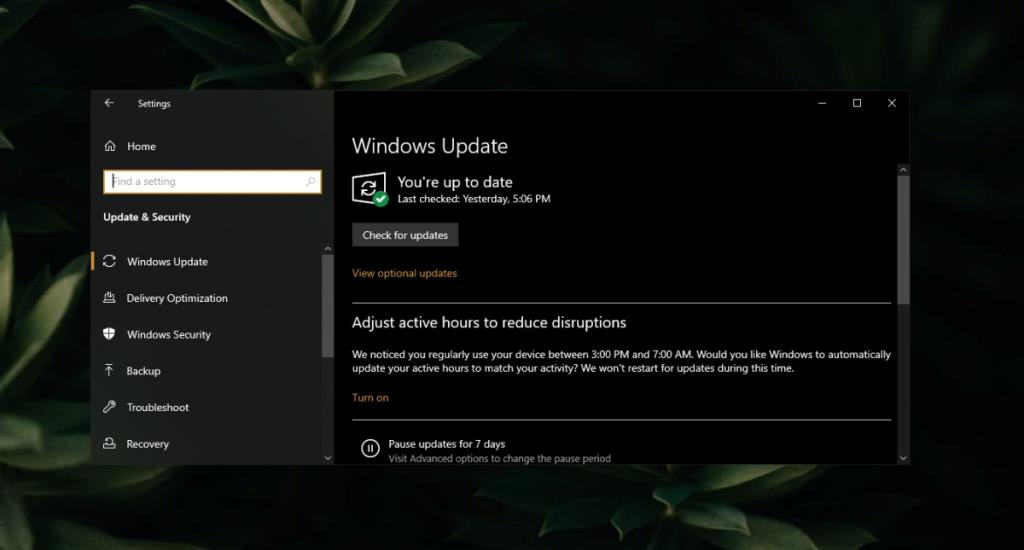
Încheiați toate procesele AMD Catalyst Control Center
Este posibil să aveți prea multe procese AMD Catalyst Control Center care rulează . În mod normal, aplicația poate rula o singură instanță și mai multe instanțe vor împiedica rularea aplicației.
Rulați scanarea SFC
Centrul de control AMD Catalyst poate fi corupt sau poate fi ceva în neregulă cu Windows 10 care împiedică rularea aplicației.
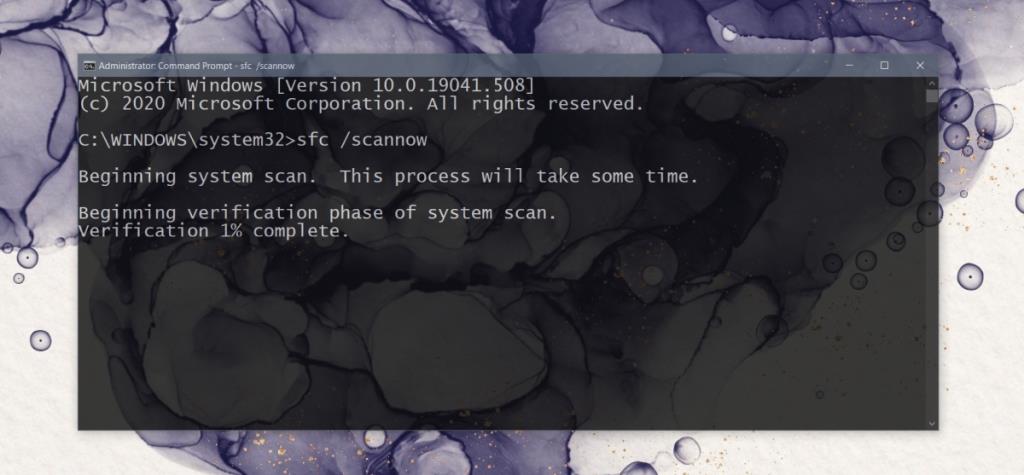
Dezinstalați și reinstalați AMD Catalyst Control Center
Centrul de control AMD Catalyst poate fi corupt. Aceasta este o problemă ușor de rezolvat, deoarece aplicația poate fi descărcată direct de pe site-ul web AMD.
Erorile centrului de control AMD Catalyst pot fi remediate
AMD Catalyst Control Center nu este o aplicație instabilă, dar problemele cu Windows 10 pot cauza probleme cu aceasta. Dacă toate celelalte nu reușesc, reinstalarea aplicației va rezolva problemele cu aceasta.
Cum să oprești computerul de pe telefon
Practic, Windows Update funcționează împreună cu registry-ul și diferite fișiere DLL, OCX și AX. În cazul în care aceste fișiere se corupesc, majoritatea funcțiilor
Noile suite de protecție a sistemului au apărut ca ciupercile în ultima vreme, toate aducând încă o soluție antivirus/detectare a spamului și, dacă ai noroc...
Află cum să activezi Bluetooth pe Windows 10/11. Bluetooth trebuie să fie activat pentru ca dispozitivele tale Bluetooth să funcționeze corect. Nu-ți face griji, este simplu!
Anterior, am analizat NitroPDF, un cititor PDF excelent care permite utilizatorului să convertească documente în fișiere PDF cu opțiuni precum îmbinarea și divizarea PDF-urilor.
Ați primit vreodată un document sau un fișier text care conține caractere inutile redundante? Textul conține multe asteriscuri, cratime, spații goale etc.?
Atât de mulți oameni m-au întrebat despre mica pictogramă dreptunghiulară Google de lângă Windows 7 Start Orb din bara mea de activități, încât în sfârșit am decis să public asta.
uTorrent este de departe cel mai popular client desktop pentru descărcarea torrentelor. Chiar dacă funcționează perfect pentru mine în Windows 7, unii oameni au probleme...
Toată lumea trebuie să ia pauze frecvente în timp ce lucrează la calculator; dacă nu ia pauze, există șanse mari să-ți iasă ochii de sus (bine, nu să-ți iasă ochii de sus).
Este posibil să existe mai multe aplicații cu care, ca utilizator obișnuit, ești foarte obișnuit. Majoritatea instrumentelor gratuite utilizate în mod obișnuit necesită o instalare dificilă,







